Tym razem opiszemy Ci jak naprawić błąd Failed to Open Stream w WordPress. Problem ten często powiązany jest z plikiem wp-settings.php i niestety, od czasu do czasu dotyka także nas. Jak naprawić ten błąd? O tym przeczytasz dalej.
Błąd Failed to Open Stream w WordPress
Błąd Failed to Open Stream najczęściej w bardzo jasny sposób komunikuje gdzie leży problem, jednak dla początkujących osób, może on sprawiać spore problemy.
Jeżeli widzisz w WordPress obraz taki jak poniżej, to znaczy, że dotknął Cię ten problem:
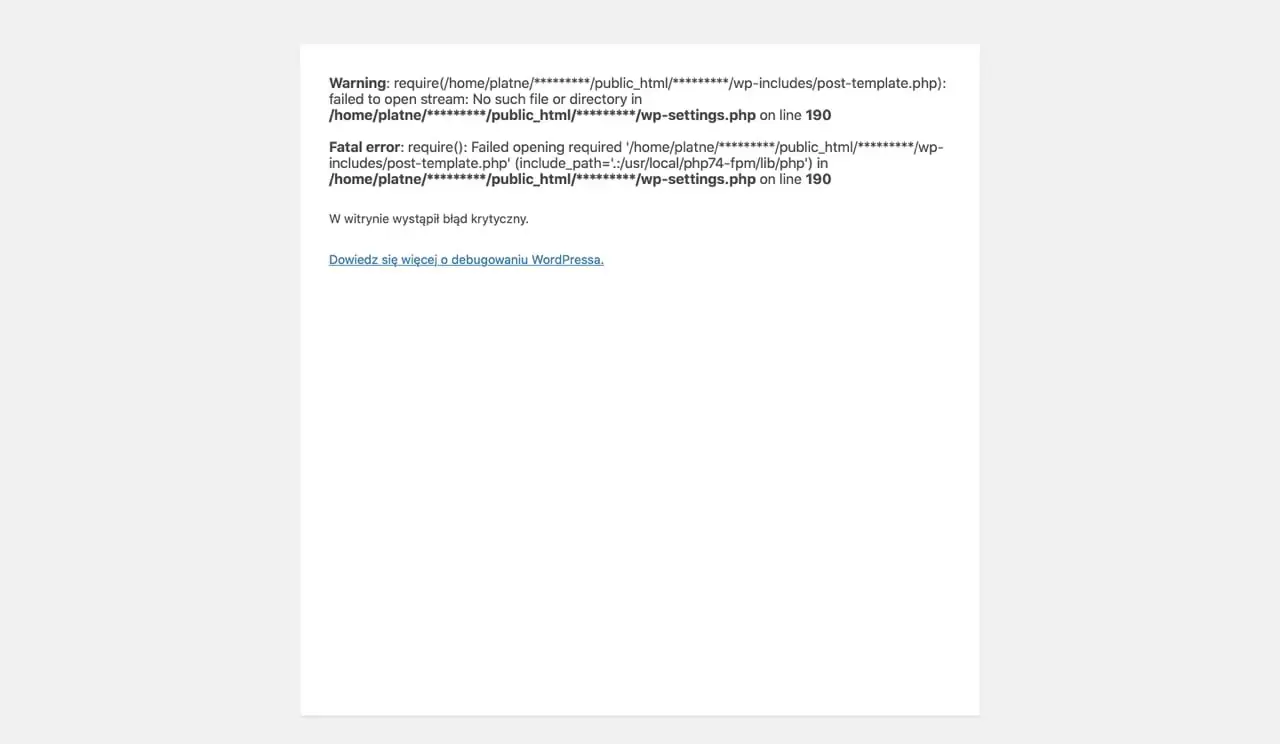
Błąd Failed to Open Stream w WordPress i wp-settings.php.
Na powyższym zrzucie ekranu możesz zobaczyć, że problem jest z plikiem wp-settings.php oraz jego 190 linijką kodu.
Błąd Failed to Open Stream może jednak wyglądać inaczej np. tak:
Warning: require(/home/website/wp-includes/load.php): failed to open stream: No such file or directory in /home/website/wp-settings.php on line 19 Fatal error: require(): Failed opening required ‘/home/website/wp-includes/load.php’ (include_path=’.:/usr/share/php/:/usr/share/php5/’) in /home/website/wp-settings.php on line 19
Lub tak:
Last Error: 2018-04-04 14:52:13: (2) HTTP Error: Unable to connect: ‘fopen(compress.zlib://https://www.googleapis.com/analytics/v3/management/accounts/~all/webproperties/~all/profiles?start-index=1): failed to open stream: operation failed’
A teraz trochę genezy, dlaczego widzisz błąd Failed to Open Stream.
Geneza błędu Failed to Open Stream
Błąd Failed to Open Stream może być spowodowany przez wiele przyczyn. Bardzo często przyczyną takiego problemu są uszkodzone pliki systemowe WordPress lub nieprawidłowe uprawnienia plików i folderów na dysku.
Informacja o tym gdzie leży problem znajduje się tak naprawdę w kodzie błędu, który widzisz powyżej. Istnieje jednak kilka sposób na to jak możesz naprawić ten błąd bez zagłębiania się w jego genezę.
Jak naprawić błąd Failed to Open Stream? Sprawdź nasze porady.
Naprawa błędu Failed to Open Stream
Teraz przedstawimy Ci krok po kroku wszystkie znane nam sposoby na naprawę błędu Failed to Open Stream w WordPress 🤓
1. Błąd Failed to Open Stream – plik .htaccess
Pierwszym krokiem, który musisz wykonać, aby naprawić ten błąd to sprawdzić, czy w Twoim folderze WordPress na serwerze istnieje plik .htaccess. Jeżeli plik ten jest na serwerze, zmień jego nazwę np. usuwając na początku kropkę. Teraz przejdź do Ustawienia i Bezpośrednie odnośniki, a następnie kliknij w przycisk Zapisz zmiany. W ten sposób wygenerujesz na nowo plik .htaccess:
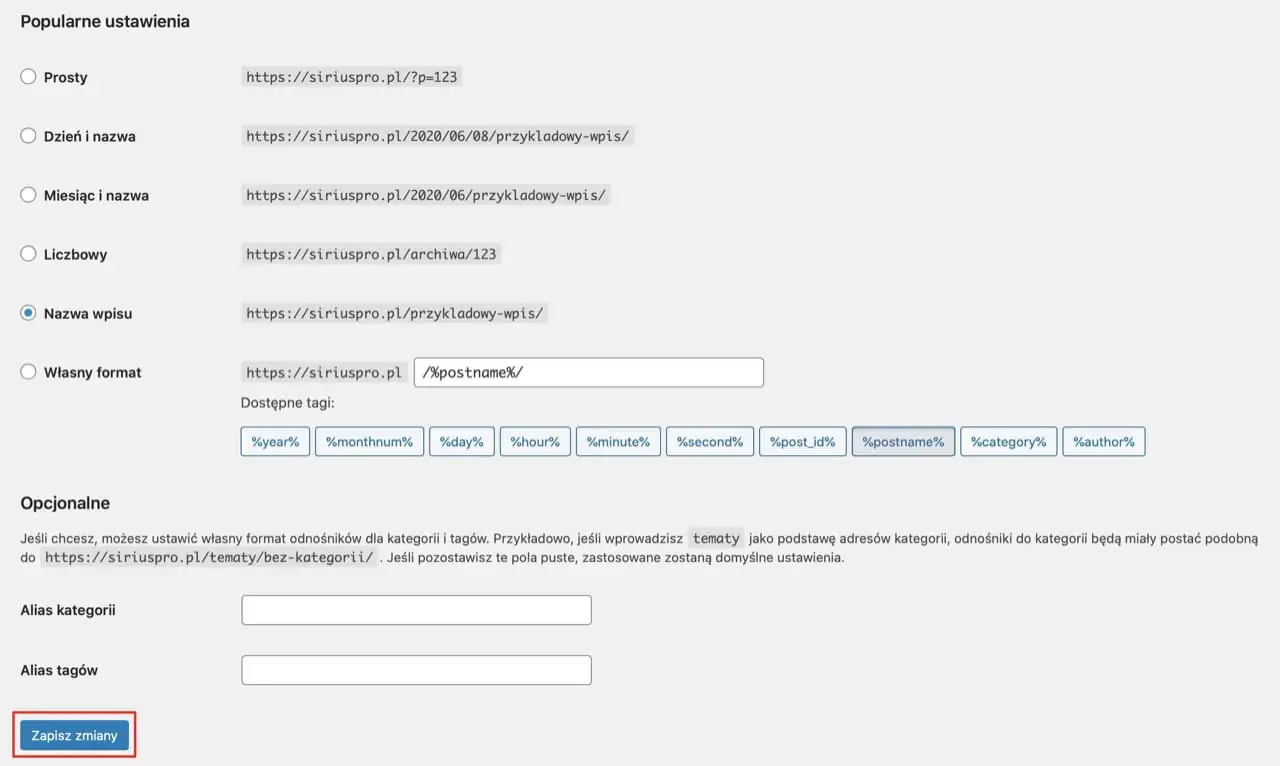
Reset pliku .htaccess w Bezpośrednich odnośnikach WordPress.
Dalej widzisz błąd Failed to Open Stream? Sprawdź drugi krok.
2. Błąd Failed to Open Stream – uprawnienia plików i folderów
Być może problem wynika z błędnych uprawnień plików i folderów na serwerze WordPress. Spróbuj zresetować uprawnienia plików i folderów zgodnie z domyślnymi ustawieniami WordPress.
Więcej o uprawnieniach plików i katalogów przeczytasz we wpisie Uprawnienia plików i katalogów WordPress.
3. Błąd Failed to Open Stream – wtyczki i motywy
Jeżeli dalej widzisz błąd Failed to Open Stream to istnieje spora szansa, że przyczyną tego problemu jest jedna z wtyczek lub motywów WordPress, które masz zainstalowane.
Aby upewnić się, że tak jest, zmień nazwę katalogu plugins oraz themes na serwerze WordPress dodając na początku kropkę np. .plugins lub .themes. Sprawdź, czy problem zniknął. Jeżeli tak, to znaczy, że jednak wtyczka lub motyw powoduje problem w WordPress. Uruchamiaj po kolei każdy plugin lub szablon, aż dowiesz się, który powoduje problem.
Jeżeli dalej widzisz błąd Failed to Open Stream to przywróć nazwy tych folderów i przejdź do kroku czwartego.
4. Błąd Failed to Open Stream – pliki WordPress
Ostatnią poradą dla Ciebie to ponowne wgranie wszystkich plików WordPress na serwer. O tym jak to zrobisz przeczytasz tutaj.
Często przyczyną błędu Failed to Open Stream są uszkodzenia plików WordPress lub ich brak. Może tak się dziać, gdy suma kontrolna plików WordPress nie zgadza się z oryginalną paczką WP.
Dalej masz problem z WordPressem? Sprawdź nasz poradnik jak naprawić WordPress krok po kroku lub napisz do nas.
Napraw błąd Failed to Open Stream razem z nami
Pomożemy Ci poradzić sobie z tym problemem w WordPress lub w każdej innej sprawie. Skontaktuj się z nami, aby uzyskać wycenę na naprawę WordPress, stworzenie strony WordPress lub poprawki po innych agencjach WordPress.
Czekamy na Twój kontakt ☺️🤓
![Błąd Failed to Open Stream [wp-settings.php] w WordPress Błąd Failed to Open Stream [wp-settings.php] w WordPress](https://siriuspro.pl/wp-content/uploads/wordpress-blad-failed-to-open-stream-1200x800.webp)